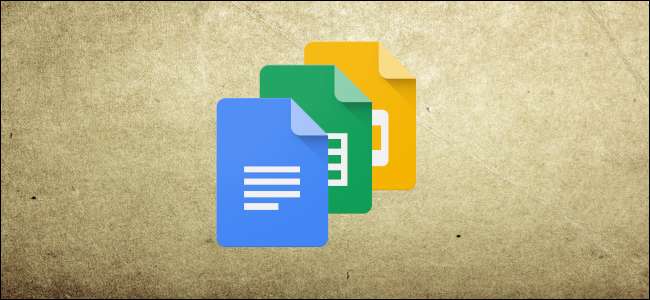
Appar i Google Suite (Docs, Sheets och Slides) håller reda på alla redigeringar, ändringar och versioner av en fil så att du kan återgå till en tidigare version om du behöver. Så här gör du.
Öppna först en fil som du har lagrat på Google Docs , Ark , eller Bilder . Vi använder Google Docs, men processen är densamma på de andra två tjänsterna.
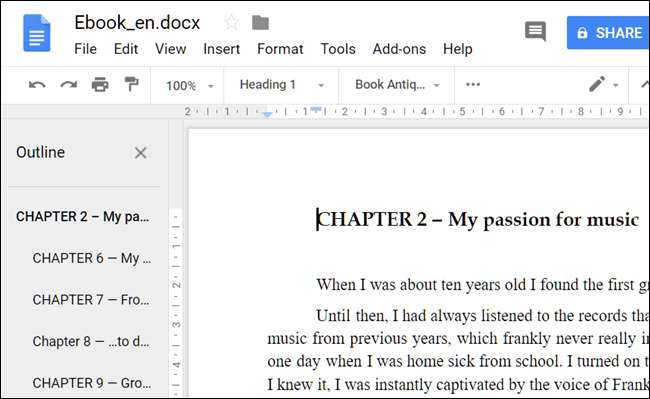
Öppna menyn "Arkiv", klicka på undermenyn "Versionshistorik" och klicka sedan på kommandot "Se versionshistorik". Alternativt kan du trycka på Ctrl + Alt + Skift + H.
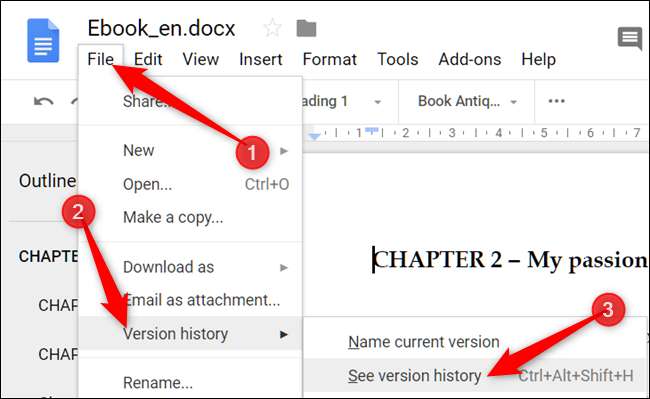
Notera: Om du inte har redigeringsbehörigheter för en fil kan du inte se avsnittet Versionshistorik i en fil. Detta kommer naturligtvis inte att vara ett problem om du skapade filen.
Versioner av en fil är grupperade med relaterade ändringar på höger sida av fönstret. Beroende på hur noggrann du är kan de ha riktiga namn, eller de kan bara sorteras efter den tid du skapade dem. Varje version är en samling redigeringar som grupperas och slås samman baserat på filens ålder eller storleken på varje version. Detta görs för att spara lagringsutrymme på Googles servrar.
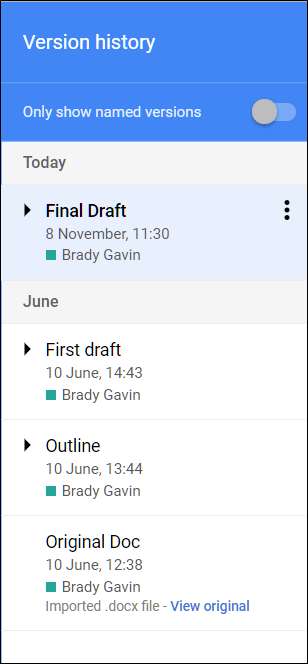
Om du klickar på en specifik version återställs din fil tillfälligt till det tillståndet i huvudfönstret till vänster. Den visar också de ändringar som gjordes tillsammans med vem som gjorde dem.
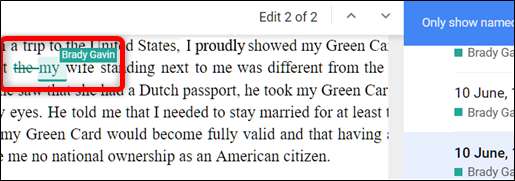
För att få en ännu mer detaljerad vy, klicka på chevronen bredvid en version och klicka sedan på en specifik händelse för att se den versionen.
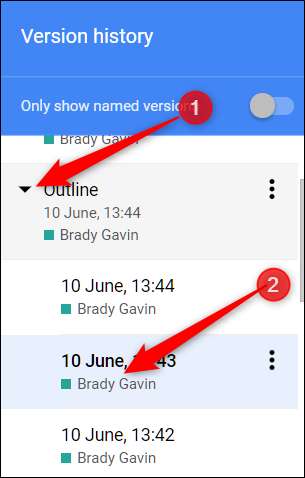
När du har bestämt dig för en version som du vill växla tillbaka till, klicka på knappen "Återställ den här versionen" högst upp i fönstret.
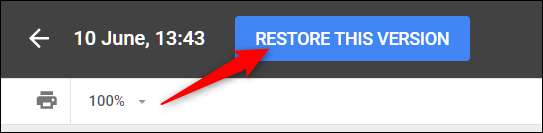
Ett popup-fönster varnar dig för att ditt dokument håller på att återställas till en annan version. Klicka på "Återställ".
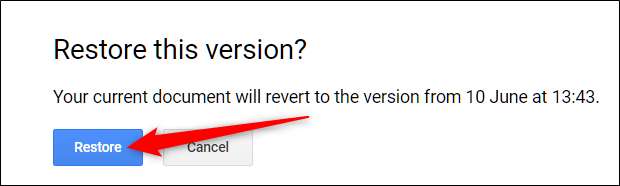
Om du inte är nöjd med den återställda versionen av din fil och vill gå tillbaka till en tidigare version, oroa dig inte; allt är inte förlorat. Google raderar inte automatiskt någonting. Istället gör den en kopia av den valda versionen och gör den till den nuvarande. Gå tillbaka till versionshistorik genom att trycka på Ctrl + Alt + Skift + H. Härifrån upprepar du de tidigare stegen för att återställa din fil till den tidigare, som ska ligga nära toppen av listan.







